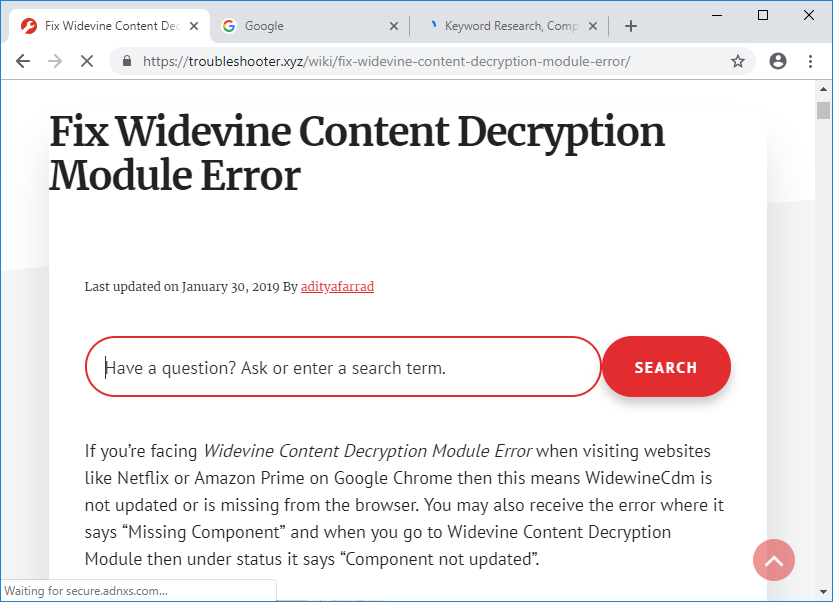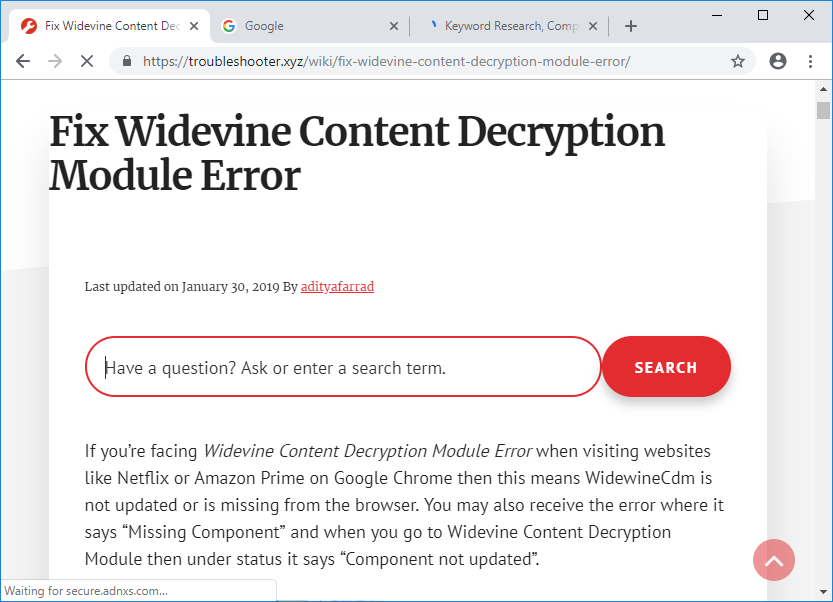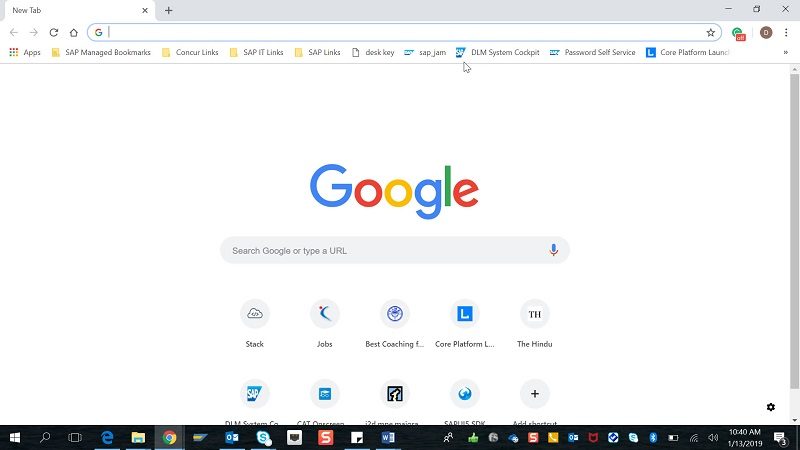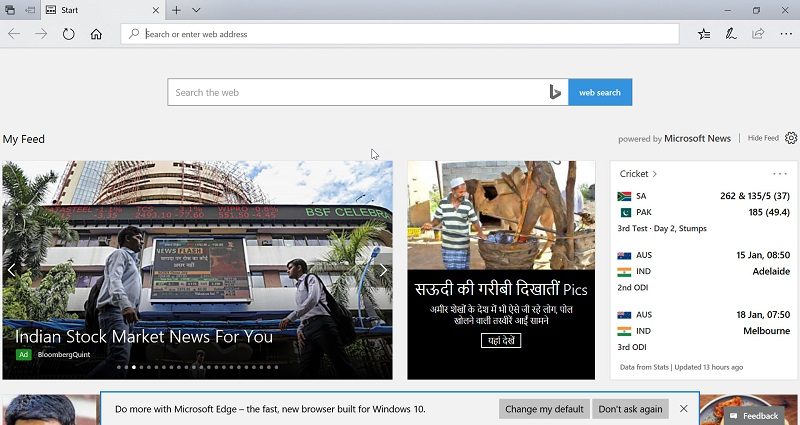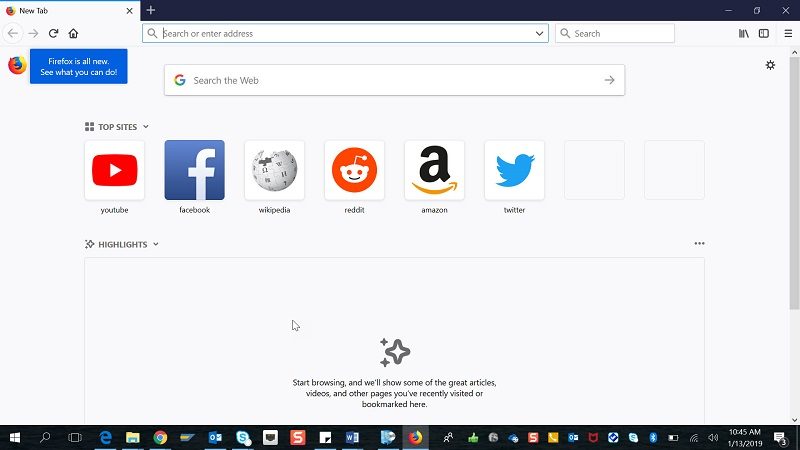Cómo cambiar entre las pestañas del navegador usando la tecla de acceso directo:La mayoría de nosotros sabemos cómo cambiar entre diferentes programas en las ventanas, usamos la tecla de atajo «ALT + TAB».Mientras trabajamos, normalmente abrimos muchas pestañas en nuestro navegador a la vez. La gente normalmente usa el ratón para cambiar entre las pestañas del navegador. Pero a veces es más fácil usar el teclado si estamos escribiendo mucho y necesitamos información frecuente de las diferentes pestañas del navegador.
En nuestro navegador también hay muchas teclas de atajo, por suerte para un navegador diferente, la mayoría de estas teclas de atajo son las mismas. Los navegadores como Chrome tienen un tipo diferente de tecla de atajo para navegar las pestañas de una manera única. Puedes ir directamente a la primera o a la última pestaña o puedes cambiar una por una de izquierda a derecha, incluso puedes abrir la última pestaña que has cerrado con estas teclas de atajo.
Cómo cambiar entre las pestañas del navegador usando la tecla de acceso directo
En este artículo, aprenderemos acerca de estos diferentes atajos de teclado para cambiar entre las pestañas en un navegador diferente como Google Chrome, Internet Explorer y Firefox usando la guía que se muestra a continuación.
Cambiar entre las pestañas de Google Chrome con la tecla de acceso directo
1. «CTRL+TAB» es la tecla de acceso directo para moverse de una pestaña a la derecha en el navegador, «CTRL+MAYÚS+TAB» puede utilizarse para moverse de derecha a izquierda entre las pestañas.
2.También se puede utilizar alguna otra llave en cromo con el mismo propósito que «CTRL+PgDOWN» para moverse de izquierda a derecha. 3.De manera similar, «CTRL+PgUP» puede utilizarse para moverse de derecha a izquierda en el cromo.
3.Hay una tecla de atajo adicional en cromo es «CTRL+Mayús+T» para abrir la última pestaña que cerró, esta es una tecla muy útil.
4. «CTRL+N» es la tecla de acceso directo para abrir una nueva ventana del navegador.
5.Si quieres pasar directamente a la pestaña entre 1 y 8, sólo tienes que pulsar la tecla «CTRL + NO». DE TABLA». Pero tiene una restricción que es que sólo puedes moverte entre 8 pestañas, si presionas «CTRL+9″, aún así te llevará a la octava pestaña.
Cambiar entre las pestañas de Internet Explorer usando la tecla de atajo
Internet Explorer tiene casi la misma tecla de atajo que el cromo, es muy bueno ya que no tenemos que recordar muchas teclas.
1.Si desea moverse de izquierda a derecha, utilice la tecla de atajo «CTRL+TAB» o «CTRL+PgDOWN» y para moverse de derecha a izquierda la tecla de atajo será «CTRL+MAYÚS+TAB» o «CTRL+PgUP».
2.Para pasar a una pestaña, podemos usar la misma tecla de acceso directo «CTRL + Nº de pestaña». Aquí, también tenemos la misma restricción, sólo podemos usar un número entre 1 y 8 como (CTRL+2).
3. «CTRL+K» es la tecla de atajo que se puede usar para abrir la pestaña de duplicados. Sería útil tomar como referencia.
Así que estos son algunos de los atajos más importantes para Internet Explorer. Ahora, aprenderemos sobre las teclas de atajo de Mozilla Firefox.
Cambiar entre las pestañas de Mozilla Firefox usando la tecla de acceso directo
1.Algunas de las teclas de atajo que son comunes en Mozilla Firefox son CTRL+TAB, CTRL+Mayúsculas+TAB, CTRL+PgUP, CTRL+PgDOWN y asociar una CTRL+Mayúsculas+T y CTRL+9.
2. «CTRL+HOME» y «CTRL+END» que moverán la pestaña actual al inicio o al final, respectivamente.
3.Firefox tiene la tecla de atajo «CTRL+MAYÚS+E» que abre la vista de grupo de pestañas, donde puedes elegir cualquier pestaña usando la flecha izquierda o derecha.
4. «CTRL+MAYÚS+REVOLVER A EMPEZAR» moverá la pestaña actual a la izquierda y «CTRL+MAYÚS+REVOLVER A EMPEZAR» moverá la pestaña actual a la derecha.
Todas estas son teclas de atajo que pueden ser útiles para cambiar entre las pestañas mientras se trabaja.
Espero que los pasos anteriores te hayan ayudado a aprender a cambiar entre las pestañas del navegador usando la tecla de acceso directo, pero si todavía tienes alguna pregunta con respecto a este tutorial, no dudes en hacerla en la sección de comentarios.